Flash Player (alias „Shockwave Flash” în Internet Explorer și Firefox), este o aplicație gratuită care este creată din Chirpici pentru a reda conținut multimedia, care a fost creat cu Adobe Flash software. Pe sistemul de operare Windows 7, Vista și XP, Flash Player a fost disponibil pentru descărcare, ca software suplimentar pentru sistemul de operare și ca plugin suplimentar pentru fiecare browser web (Internet Explorer, Firefox și Chrome).
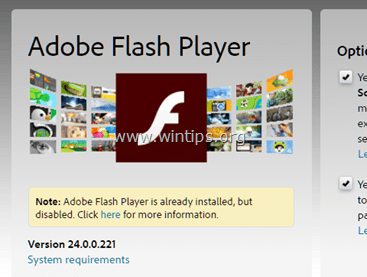
După Windows 8 (și versiunile ulterioare de Windows), Flash Player vine la pachet cu sistemul de operare (pentru Internet Explorer și Edge) și Google Chrome vine deja cu Adobe Flash Player încorporat, astfel încât utilizatorii nu trebuie să descarce noile versiuni de Flash Jucător. (Chrome este actualizat automat cu noua versiune de Flash Player.
De multe ori în trecut, codul Adobe Flash Player, a fost compromisă de atacatori pentru a vă infecta computerul cu software rău intenționat și, din acest motiv, multe browsere web dezvoltatorii se vor opri să îl susțină (platforma mobilă Android și Apple nu acceptă deja Flash Jucător).
În acest tutorial veți găsi instrucțiuni despre cum să dezactivați pluginul Flash Player în browserul Google Chrome.
Cum se dezactivează Flash Player în Chrome.
Adobe Flash Player este inclus în cele mai recente versiuni Google Chrome și rulează sub „sandbox”, ceea ce vă poate ajuta să vă protejați de vulnerabilități.
Dacă credeți că browserul dvs. Chrome este instabil sau doriți să evitați riscurile de securitate, atunci puteți dezactiva pluginul Chrome Flash Player, urmând instrucțiunile de mai jos.
Chrome 56 și versiunile anterioare. *
* Notă: Pentru a dezactiva playerul flash în Chrome 57 și versiunile ulterioare, consultați de mai jos.
– Pentru a dezactiva Adobe Flash Player în Chrome 56 și versiunile anterioare:
1. Deschideți Google Chrome și la „Bara de adrese URL", tip: chrome://plugins& presa "introduce”.
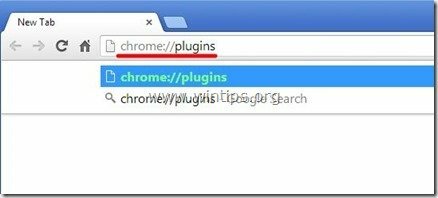
2. Apasă pe Dezactivați opțiunea din Adobe Flash Player.
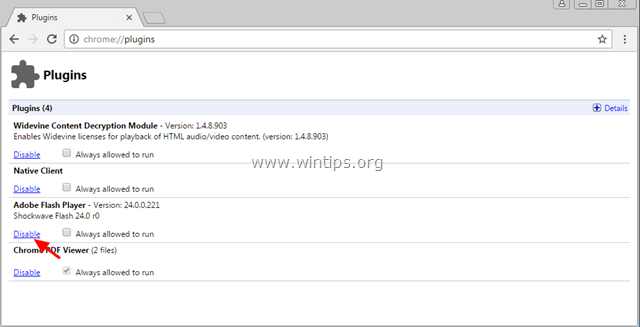
3. Restart ta Crom browser pentru ca modificările să intre în vigoare.
Chrome 57 și versiunile ulterioare.
După versiunea Chrome 57, din păcate, Google a eliminat posibilitatea de a dezactiva pluginul Adobe Flash Player, din setările Plugins. *
* Dacă navigați la setările chrome://plugins, veți realiza că opțiunea „Dezactivare” lipsește.
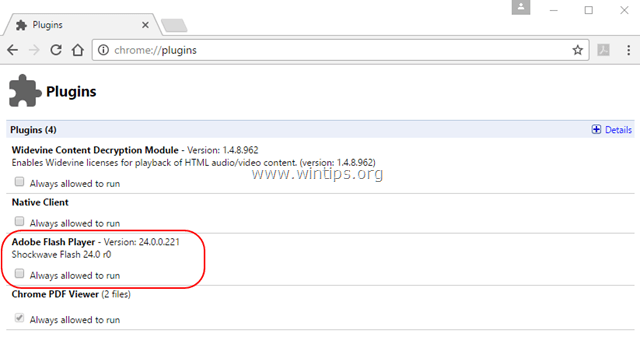
Singura opțiune disponibilă care afectează Flash Player, după versiunea Chrome 57, este blocarea site-urilor să ruleze Flash. Pentru a face asta:
1. Deschideți Google Chrome și la „Bara de adrese URL", tip: chrome://settings/content & presa "introduce”.
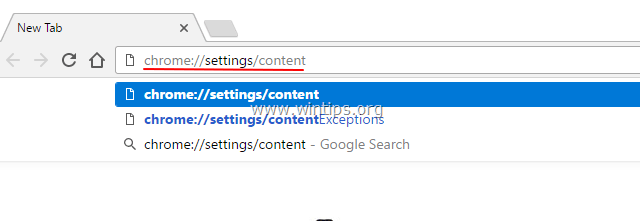
2. În Setari de continut, alege Blocați site-urile să ruleze Flash.
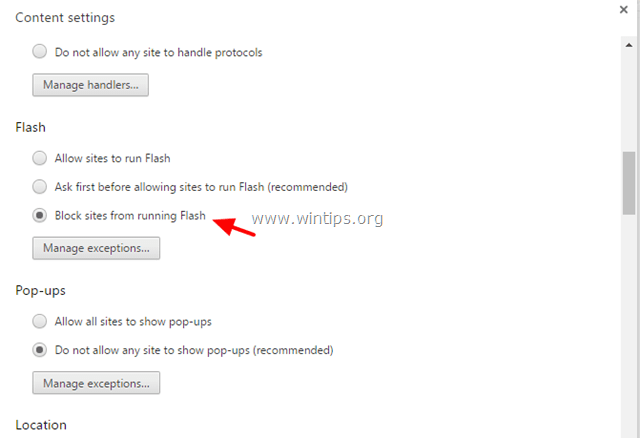
3. Repornire Crom.
Asta e! Spune-mi dacă acest ghid te-a ajutat lăsând comentariul tău despre experiența ta. Vă rugăm să dați like și împărtășiți acest ghid pentru ai ajuta pe alții.